وأثناء توفر تطبيق هوم على نظام MacOS يمكنك فقط إضافة الملحقات على آي فون أو آيباد، وبمجرد إضافة الملحق، يمكنك إدارته والتحكم فيه على أجهزة أبل الأخرى بما في ذلك ماك، بحسب موقع ديجيتال تريندز.
وقبل أن تبدأ، تحقق من التعليمات الخاصة بالملحق لمعرفة أي إجراءات إضافية قبل توصيله بتطبيق هوم، وتأكد أيضًا من تشغيل الملحق ومن وجوده في مكان قريب. وإذا كنت تستخدم تطبيقًا إضافيًا تابعًا لجهة خارجية - على سبيل المثال Hue Phillips لمصابيح الإضاءة الذكية، فقد تحتاج إلى توصيل الجهاز باستخدام هذا التطبيق ثم المزامنة مع تطبيق هوم.
الخطوة 1
افتح تطبيق هوم على آي فون أو آيباد وحدد علامة التبويب هوم أو رومز في الأسفل.
الخطوة 2
اضغط على علامة الجمع في الأعلى واختر إضافة ملحق.
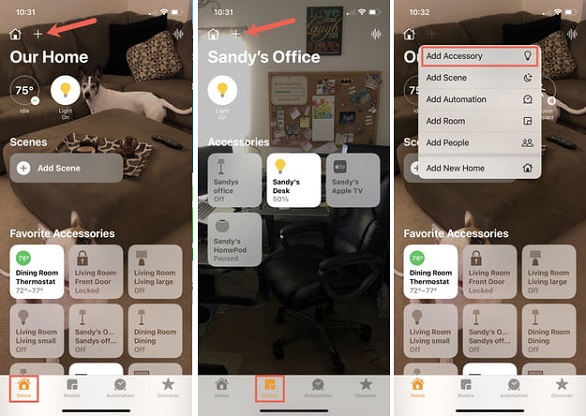
الخطوة 3
استخدم كاميرا جهازك لمسح رمز HomeKit المكون من ثمانية أرقام أو رمز الاستجابة السريعة المرفق بالملحق. وباستخدام بعض الملحقات، يمكنك حمل جهازك بالقرب من العنصر لتوصيله.
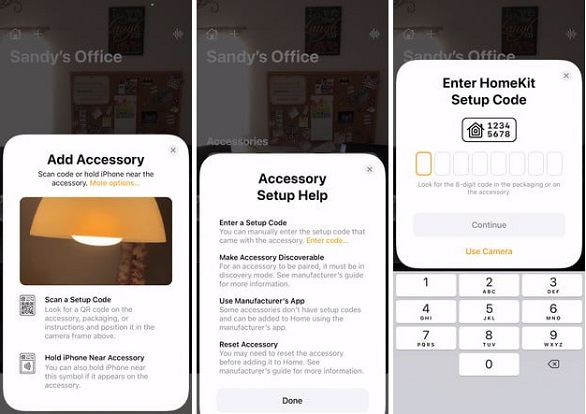
يمكنك أيضًا النقر فوق المزيد من الخيارات للحصول على مساعدة إضافية، مثل إدخال رمز الإعداد بشكل يدوي.
الخطوة 4
عندما ترى الملحق، حدده. قد يُطلب منك إضافة الملحق إلى شبكتك. إذا كان الأمر كذلك، فاختر سماح.
الخطوة 5
امنح الملحق الخاص بك اسمًا وقم بتعيينه لغرفة بحيث يمكنك تتبعه بسهولة أو استخدام سيري للتحكم فيه.
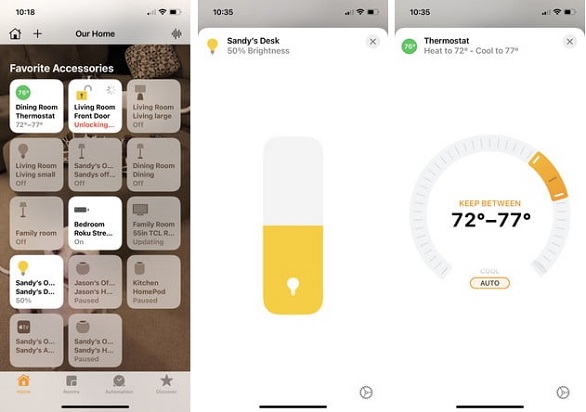
تحكم يدويًا في الملحقات في تطبيق هوم
تعتمد الطريقة التي تتحكم بها في أجهزتك الذكية في تطبيق هوم، إلى حد ما على نوع الملحق. دعونا نلقي نظرة على بعض الأمثلة الشائعة.
لتشغيل أو إيقاف تشغيل المصباح الكهربائي الذكي، اضغط أو انقر فوق الرمز الخاص به. لضبط سطوعه، انقر مع الاستمرار فوق الرمز على آي فون أو آيباد، أو انقر بزر الماوس الأيمن واختر إظهار عناصر التحكم على ماك، ثم اسحب مؤشر السطوع لأعلى أو لأسفل.
لقفل أو إلغاء قفل قفل ذكي، اضغط أو انقر فوق الرمز الخاص به، ولضبط منظم الحرارة الذكي، انقر فوق الرمز الخاص به، ثم استخدم شريط التمرير الدائري لزيادة درجة الحرارة أو خفضها، ولتشغيل أو إيقاف تشغيل تلفزيون ذكي، اضغط أو انقر فوق الرمز الخاص به..
ستعرف متى يكون أحد الملحقات نشطًا أو قيد التشغيل من خلال النظر إلى رمزه في تطبيق هوم، فإذا كان ساطعاً ومميزاً فهو نشط أو مفعل، اما إذا كان معتماً فهو غير نشط أو غير مفعل.
إعداد مشهد للتحكم في الملحقات
هناك طريقة أخرى للتحكم في أجهزتك الذكية باستخدام تطبيق هوم وهي إعداد المشاهد، حيث يمكنك إنشاء مشهد للصباح يضيء الأضواء ويضبط درجة الحرارة ويشغل التلفزيون. أو قم بإنشاء مشهد ليلي لإيقاف تلك الملحقات. بعد ذلك، قم بتشغيل أحد المشاهد عن طريق لمسه أو النقر فوقه في تطبيق هوم أو الطلب من سيري فعل ذلك.
الخطوة 1
المس أو انقر فوق علامة الجمع في الجزء العلوي من تطبيق الصفحة الرئيسية واختر إضافة مشهد.
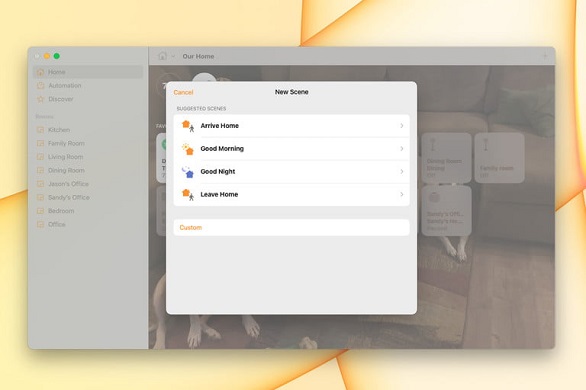
الخطوة 2
حدد أحد المشاهد المقترحة أو قم بإنشاء المشاهد الخاصة بك عن طريق اختيار Custom.
الخطوة 3
استخدم الملحقات الموصى بها لضبط المشهد. على سبيل المثال، لتشغيل الضوء أو إيقاف تشغيله للمشهد، اضغط عليه أو انقر فوقه.
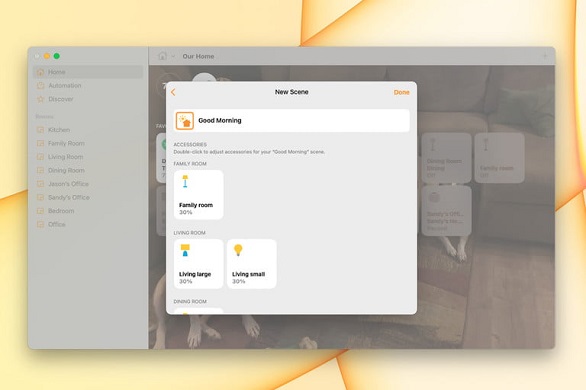
لإضافة ملحقات مختلفة أو إزالة أحد الملحقات الموصى بها، حدد إضافة أو إزالة الملحقات في الأسفل.
الخطوة 4
عند الانتهاء، اضغط أو انقر فوق تم، وسيظهر المشهد المضاف حديثًا أسفل المشاهد المفضلة في علامة تبويب الصفحة الرئيسية. ما عليك سوى النقر لتشغيل المشهد.


